Biroja lietojumprogrammas ir viens no pieprasītākajiem programmatūras segmentiem visās platformās. Pēdējos gados populāri rīki darbam ar dokumentiem, piemēram, Microsoft Office un Google Docs, ir kļuvuši plaši izplatīti ne tikai personālajos datoros, bet arī Android ierīcēs.
Šajā pārskatā tika apskatītas 10 vispopulārākās biroja programmas Android viedtālruņi un planšetdatoriem, tostarp Adobe Reader, WPS Office un daudziem citiem. Saraksts tika sakārtots pēc lejupielāžu skaita no Google Play. Biroja paketes no Google un Microsoft tika izskatītas kopumā, neskatoties uz to, ka Play veikalā tās tiek prezentētas kā atsevišķas programmas prezentācijām, tabulām un dokumentiem.
Pirmkārt, mēs noteiksim šī pārskata tēmu. Ar biroja lietojumprogrammām tiek domāta programmatūra, kas paredzēta elektronisko dokumentu lasīšanai un apstrādei tādos formātos kā * .docx, * .xls, * .pdf un daudzi citi. Visbiežāk šādas programmas darbojas tikai ar tabulām, tekstiem vai prezentācijām, taču vektoru formātu lasīšanai ir īpaša programmatūra, kas pieder arī biroja lietojumprogrammu segmentam.
Dokumentu pārvaldības programmatūra ir vērsta ne tikai uz datu lasīšanas un rediģēšanas ērtībām, bet arī uz plašu tiešsaistes funkcionalitāti satura sinhronizēšanai un vairāku lietotāju mijiedarbībai.
Viens no mobilā biroja programmatūras izstrādātāju galvenajiem uzdevumiem ir radīt pārdomātu lietotāja interfeisspielāgots pieskāriena ievadīšanai. Mūsdienu viedtālruņu un planšetdatoru biroja programmas šajā ziņā ir ievērojami progresējušas, salīdzinot ar pirmajām spiedpogu tālruņu versijām, kad pat pareiza dokumenta parādīšana ekrānā tika uzskatīta par kaut ko pārdabisku.
Tomēr, lai no nulles izveidotu kaut kādu sarežģītu darbu ar grafikiem, formulām utt., Līdz mūsdienām tie nav vispiemērotākie un ir daudz zemāki par darbvirsmas kolēģiem papildu līdzekļu vākšanā.
Šī pārskata lietojumprogrammas galvenokārt ir vērstas uz bezsaistes funkcionalitāti un atbalsta failu lejupielādi no ierīces atmiņas. Dažiem no tiem ir maksas versijas, kas atšķiras pēc funkciju kopuma, ja nav reklāmas baneru utt.
Visas apsvērtās biroja paketes tika novērtētas izmantojamības un funkcionalitātes ziņā desmit ballu skalā. Katram no tiem tika noteikts vispārīgs vērtējums, pamatojoties uz šiem diviem parametriem, kā arī vairākām papildu funkcionālām funkcijām, ieskaitot darbu ar atmiņas karti, rīku pieejamību tiešsaistes sinhronizēšanai, alternatīvu atbalstu failu formāti un apmaksāta satura klātbūtne.
Adobe Acrobat Reader ir līderis lejupielāžu skaitā savā Google Play segmentā. Šī programma ir paredzēta tikai darbam ar * .pdf formātu.
Tagad nav tik vienkārši atrast viedtālruņu lietotājus vai personālie datorikuri nemaz nav saskārušies programmatūra no Adobe, tāpēc šī produkta milzīgā popularitāte Android, visticamāk, nevienam nebūs pārsteigums. Tā attīstības vēsture sākās 1993. gadā, un vairāk nekā divdesmit gadus versijas tika izlaistas visās iespējamās platformās.
Adobe Acrobat Reader ir izveidots pēc principa "labāks, mazāk ir labāks". Tiek atbalstīts viens faila formāts, savukārt visi rīki darbam ar to ir gandrīz pilnveidoti. Lietojumprogrammas saskarne ir diezgan stilīga un pārdomāta lietojamības ziņā.

Palaišanas laikā lietotājs ieiet izvēlnē, kas sastāv no trim cilnēm - Nesenā, Vietējā un Dokumentu mākonis. Ja pirmie divi ir skaidri no nosaukumiem, trešais ir paredzēts darbam ar mākoņa pakalpojumu, kam būs nepieciešams izveidot kontu.
Pēc atļaujas saņemšanas saskaņā ar kontu Adobe mobilajā Adobe Acrobat Reader galvenajā ekrānā būs ceturtā cilne - Izsūtne. Varat pārslēgties starp tām, izmantojot zvēlienu vai noklikšķinot uz atbilstošajiem cilnes saraksta vienumiem.

Adobe Acrobat Reader galvenā ekrāna augšējā panelī ir meklēšanas, sinhronizācijas, galvenās izvēlnes un iestatījumu ikonas. Pēdējo ir maz - datu nosūtīšana, spilgtuma bloķēšana, autora vārds un Document Cloud kešatmiņas atrašanās vieta.
Galvenajā izvēlnē ir pieejami tādi vienumi kā “Mani dokumenti”, “Eksportēt PDF”, “Izveidot PDF” utt., Un lietotāja vārds tiek parādīts zemāk. Failu izveidošana un eksportēšana paplašinājumā * .pdf ir papildu maksas funkcijas, kas pieejamas abonējot. Lētākais variants lietotājam maksās 80 p. mēnesī, dārgākā atsauksmes rakstīšanas laikā maksāja apmēram vairākus tūkstošus gadā.
Vadība lasīšanas režīmā ir ļoti ērta - varat atstāt grāmatzīmes un komentārus, pārvietoties, mainot indikatora pozīciju progresa joslā, meklēt pēc atslēgvārdi utt.
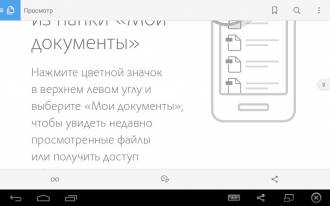
Adobe Acrobat Reader nav pilnvērtīgs biroja komplekts, taču to pelnīti var dēvēt par vienu no populārākās lietotnes strādāt ar * .pdf operētājsistēmā Android.
WPS Office ir viens no vadošajiem Android daudzfunkcionālajiem biroja komplektiem. Šī lietojumprogramma darbojas ar visiem zināmajiem failu formātiem un nodrošina pilnīgu saderību ar Microsoft Word, Office un Excel
WPS Office ir lejupielādētākā programma savā Google Play segmentā, otrajā vietā ir Adobe Acrobat Reader, kas nepieder pie pilntiesīgiem biroja komplektiem.
WPS Office sākuma ekrānā ir navigācijas izvēlne, kurā varat izveidot jaunus dokumentus vai atvērt esošos. Failus var atrast atmiņas kartē manuāli vai uzticēt meklēšanas programmai. Piemēram, izvēlnē “Visi dokumenti” vienkārši atlasiet vēlamo paplašinājumu, un lietotājs saņems visu šī formāta dokumentu sarakstu, kas ir pieejami ierīces atmiņā.
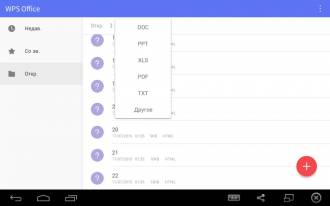
WPS Office saskarne ir diezgan stilīga un ērta, lai gan dažiem tā var šķist pārāk minimālistiska. Lai izveidotu jaunus dokumentus, izmantojiet apaļo sarkano pogu, kas atrodas labajā apakšējā stūrī. Noklikšķinot uz tā, lietotājam tiek piedāvātas 4 iespējas - prezentācija, tabula, teksta dokuments vai piezīme.

Failu apskates un rediģēšanas rīki ir WPS Office galvenā priekšrocība. Izstrādātāji paziņo par pilnu Microsoft Word, Excel un Power Point, kā arī * .txt un * .pdf atbalstu.
WPS Office atbalsta vairāk nekā 40 valodas, strādājot ar mākonis Google disks un Dropbox, datu apmaiņa vietējos tīklos un vēl daudz vairāk. Starp šīs lietojumprogrammas uzlabotajām funkcijām ir eksports uz * .pdf un spēja mainīt kodējumu teksta faili.
Rediģēšanas izvēlne ir lieliski piemērota skārienekrāniem un satur visus nepieciešamos komponentus. Šeit lietotājs atradīs interaktīvu meklēšanu, apgaismojuma vadību, ikonas saglabāšanai un drukāšanai un daudz ko citu.
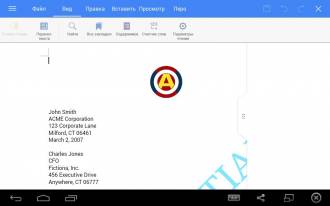
Vadīklu komplekts nedaudz atšķiras atkarībā no satura veida. Piemēram, strādājot ar prezentācijām, ir pieejams vienums Slaidi un poga slaidrādes palaišanai, un, atverot tabulu, tiek parādīta izvēlne Šūna, kurā var mainīt izmēru, stilu, apmales utt.
WPS Office ir ļoti draudzīgs lietotājam un ir pierādījis sevi funkcionalitātes ziņā. Šo biroja komplektu var droši ieteikt viedtālruņu un planšetdatoru īpašniekiem operētājsistēmā Android kā galveno programmu darbam ar dokumentiem.
OfficeSuite 8 ir viens no populārākajiem pilntiesīgiem biroja komplektiem operētājsistēmai Android. No WPS Office tas atšķiras ar lielu skaitu uzlaboto funkciju un maksas versijas klātbūtni, kuras izmaksas pārskata rakstīšanas laikā bija nedaudz vairāk par 500 rubļiem.
OfficeSuite 8 saskarne nav apmierinoša dizaina un lietojamības ziņā. Lietojumprogrammas lietošana ir ērta visos režīmos, un vadība ir lieliski piemērota ierīcēm ar skāriena ievadi. Programmas galvenā ekrāna kreisajā pusē ir izvēlnes vienumu kopums, uz kuru doties jaunākie faili, grāmatzīmes, atmiņas karti utt. Lai izveidotu jaunus dokumentus un mapes, ekrāna apakšējā labajā stūrī izmantojiet sarkano pogu ar “+” zīmi, kas šādām lietojumprogrammām jau ir pazīstama.

Office Suite 8 ir bagātīga dokumentu lasīšanas un rediģēšanas funkcionalitāte. Pilnībā tiek atbalstīti populārie Microsoft Office formāti, kā arī daži alternatīvi paplašinājumi, piemēram, RTF, ODS, ODT utt. Ir vairāk nekā pietiekami rīku darbam ar * .pdf - programma var eksportēt datus ne tikai no dokumentiem uz vektora formātu, bet arī un otrādi. Office Suite 8 atbalsta vadošos mākoņa pakalpojumus, piemēram, OneDrive, Dropbox un daudz ko citu. Cita starpā ir vērts atzīmēt interfeisu, kas tulkots vairāk nekā 50 valodās, skenējot uz * .pdf tieši no ierīces kameras un FTP atbalsta.
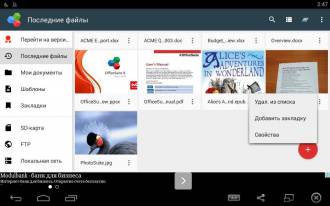
Runājot par lasīšanas un rediģēšanas līdzekļiem, šeit ir sniegts standarta funkciju un vadības elementu komplekts, kas raksturīgs šī segmenta lietojumiem. Rīkjoslas saturs ir atkarīgs no satura, piemēram, atverot tabulu, varat mainīt fontus, šūnu iestatījumus, teksta izlīdzināšanu utt.
![]()
Pretēji iepriekšminētajam, Office Suite 8 šajā pārskatā neguva maksimālo punktu skaitu. Iemesls slēpjas nepieciešamībā iegādāties apmaksātu versiju, kuras izmaksas ir 500 rubļu vai vairāk, lai piekļūtu visām funkcijām. Ja ātri apmeklējat Office Suite 8 bezmaksas versijas izvēlni, pēc kārtas noklikšķinot uz visiem elementiem, gandrīz katru reizi parādīsies paziņojums par to izmantošanas neiespējamību. Piemēram, grāmatzīmes, eksportēšana un importēšana no * .pdf, FTP un daudz kas cits nav pieejams bezmaksas versijā. Kaitinošā reklāma, katru reizi atverot pilnekrāna režīmā, aizverot dokumentu un pārslēdzoties uz sākuma ekrāns aplikācijas.
Google biroja komplektu veido trīs lietojumprogrammas, kas atsevišķi tiek nodrošinātas pakalpojumā Google Play. Tajos ietilpst Google dokumenti, Google izklājlapas un Google prezentācijas. Šīs pieejas iemesls var būt darbvirsmas prakse, kad prezentāciju vai tabulu atvēršanai tiek izmantotas dažādas programmas.
Google biroja lietojumprogrammas ir vērstas uz tiešsaistes funkcionalitāti un nodrošina rīkus ērtam vairāku lietotāju darbam. Piekļuvi dokumentam var iegūt ne tikai vietnē mobilā lietotne, bet arī izmantojot pakalpojuma tīmekļa versiju. Lai autorizētos abos gadījumos, jums ir nepieciešams Google konts.
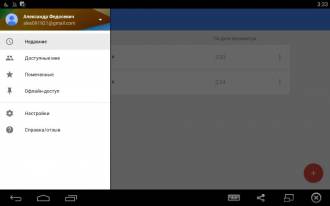
Katras no trim lietojumprogrammām saskarne ir diezgan vienkārša un ērta, un tā atšķiras tikai ar krāsu shēmu un dažiem vadības elementiem. Dokumentu saraksts atrodas galvenajā ekrānā, un izvēlne tiek atvērta, izmantojot ikonu augšējā kreisajā stūrī. Augšējais panelis piedāvā arī meklēšanu, šķirošanu un navigāciju pārlūkprogrammā Explorer vai Google diskā, lai pievienotu failus.
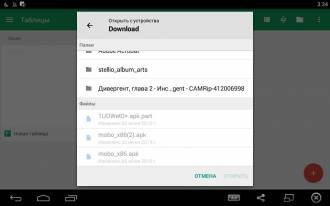
Funkcionalitātes ziņā Google mobilā biroja komplekts ir nedaudz ierobežots, kas attiecas arī uz pakalpojuma tīmekļa versiju. Piemēram, nepastāv īpaši formatēšanas iestatījumi, piemēram, lappušu numerācijas papildu iespēju mainīšana utt. Google Docs priekšrocības ir sinhronizācijas un vairāku lietotāju izstrādes ērtības, piekļuves tiesību pārvaldība un spēja strādāt bezsaistē. Google Office komplekts apvieno visas tiešsaistes funkcionalitātes priekšrocības - atgriešanos iepriekšējās versijās, ja izmaiņas nav veiksmīgas, tūlītēju piekļuvi caur mākoni, kad ir izveidots savienojums ar internetu, un daudz ko citu.
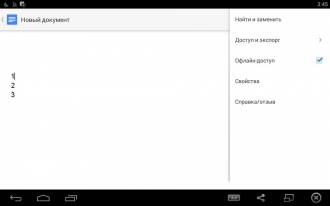
Google dokumentu, Google izklājlapu un Google prezentāciju komplekts gandrīz nevelk uz pilnvērtīgu biroja komplektu. Ne tikai trūkst daudz modernu funkciju, bet tiek piemērots dīvains dalījums trīs lietojumprogrammās, no kurām katra atbalsta viena veida saturu. Neskatoties uz to, lielākajai daļai lietotāju būs pietiekami daudz pieejamās funkcionalitātes, tāpēc biroja biroja komplekts no Google būs labs risinājums Android ierīču īpašniekiem.
Docs To Go ir klasisks biroja komplekts Android. Šī programma darbojas ar Microsoft Office dokumentiem, tabulām un prezentācijām.
Lietojumprogrammas saskarne ir diezgan ērta un labi piemērota skārienjutīgai ievadīšanai. Vizuāli tas izskatās nedaudz primitīvs, un līdzekļu kopuma ziņā tas ir gandrīz pilnīgi identisks citām programmas savā segmentā. Galvenajā ekrānā ir pazīstams izvēlnes vienumu komplekts navigācijai mākoņā, faili no atmiņas kartes utt. Lietojumprogramma var automātiski atrast noteiktu ierīces paplašinājumu dokumentus, ieskaitot * .doc, * .ppt, * .pdf un daudzus citus. Lai izveidotu jaunu failu, augšējā panelī izmantojiet pogu ar “+” zīmi, kad noklikšķināsit uz tā, lietotājam tiks piedāvātas trīs iespējas - dokuments, tabula vai prezentācija.
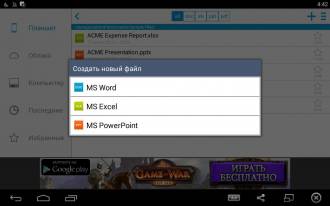
Funkcionalitātes ziņā Docs To Go nedaudz atpaliek no konkurences. Piemēram, nav konvertācijas uz * .pdf, programma ļauj tikai skatīt failus šajā paplašinājumā. Daži lietotāji arī atradīs pārāk vienkāršoto rīkjoslu, kas pieejama rediģēšanas režīmā. Pretējā gadījumā rīku komplekts ir ļoti raksturīgs biroja komplektam. Atbalstīts šeit microsoft faili Office 97-2013, pievienojot piezīmes, strādājot ar mākoņa pakalpojumi piemēram, SkyDrive vai Dropbox utt.
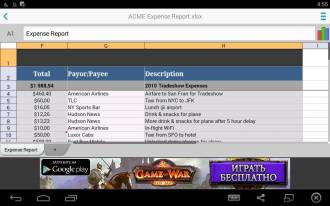
Laikā, kad tika rakstīts pārskats vietnē Google Play, tika nodrošināta apmaksāta pieteikuma versija, kuras izmaksas bija gandrīz 800 rubļu. Lai to instalētu, jums ir jālejuplādē lietojumprogrammas bezmaksas versija un īpaša atslēgas versija Premium. Maksas Docs To Go izceļas ar piekļuvi failiem mākoņu krātuvē vai aizsargātu ar paroli, spēju sinhronizēt ar datoru un reklāmas neesamību.
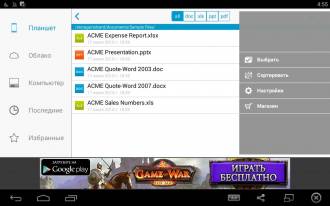
Polaris Office for Android ir daudzfunkcionāls biroja komplekts ar atbalstu populāriem failu formātiem un mākoņa pakalpojumiem. Apmaksātā programmas versija ļauj eksportēt dokumentus uz * .pdf un aizsargāt failus ar paroli.
Lietojumprogrammas interfeiss ir ļoti stilīgs un ērts. Galvenā izvēlne tiek atvērta, izmantojot pogu augšējā kreisajā stūrī, un tajā ir visi nepieciešamie vadības elementi - konta iestatījumi, krātuves pievienošana, iestatījumi utt. Lai izveidotu failus, izmantojiet apaļo sarkano pogu apakšējā labajā stūrī, kad noklikšķina, lietotājam tiek piedāvāts 4 veidu saturs. - teksta dokuments, vienkāršs teksts, prezentācija vai tabula.

Faili tiek automātiski atvērti lasīšanas režīmā, un, izmantojot augšējā paneļa ikonas, varat turpināt to rediģēšanu. Šajā režīmā ir daudz funkciju, kuras darbvirsmas biroja komplektu lietotāji ir pieraduši, piemēram, atrast un aizstāt, pareizrakstības pārbaudi, drukāšanu un daudz ko citu.

Funkciju ziņā Polaris birojs praktiski neatpaliek no konkurentiem. Programma atbalsta formātus * .pptx, * docx, * .xlsx, mākoņa pakalpojumus, piemēram, Google Drive un uCloud, pievieno piezīmes un ievieto kameras uztverto multivides saturu. Polaris Office darbojas arī vairāk nekā 10 valodās, atbalsta formulas, * .pdf failus un daudz ko citu.
Polaris Office labi darbojās lietojamības un funkcionalitātes ziņā, kā arī maksas versija ar papildu rīkiem darbam ar * .pdf un palielinātu apjomu mākoņu krātuve vajadzētu apmierināt vairuma lietotāju vajadzības.

Pirms pirkšanas izstrādātāji nodrošina bezmaksas izmēģinājuma periodu no 7 līdz 30 dienām, tāpēc Android ierīču īpašniekiem ir laba iespēja pārbaudīt apmaksātu saturu pirms tā pirkšanas. Pārskata rakstīšanas laikā Premium versija maksāja apmēram 130-150 rubļus mēnesī, atkarībā no abonēšanas ilguma.
Microsoft Office komplekts Android ierīcē sastāv no trim atsevišķām lietotnēm pakalpojumā Google Play - Word, PowerPoint un Excel. Katrs no tiem ir labi pazīstams stacionāro datoru lietotājiem, kur Microsoft produkti joprojām ieņem vadošās pozīcijas.
Mobilais MS Office kļuva par otro dalībnieku šajā pārskatā, kas tiek prezentēts vairāku lietojumprogrammu veidā. Grūti pateikt, kurš un kurš ņēma piemēru - Microsoft no Google vai Google no Microsoft, lai arī līdzīga pieeja ilgs laiks notika darbvirsmas programmatūras segmentā, kur MS ir arī OneNote, Outlook un daudzas citas biroja programmas.
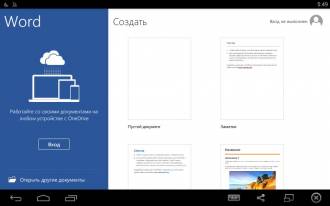
Mobilā MS Word saskarne praktiski neatšķiras no Excel un PowerPoint. Vienīgie izņēmumi ir dizaina krāsas un daži vadības elementi. Microsoft biroja komplekts ir labi pārdomāts lietojamības un vizuālā dizaina ziņā, kas daudzējādā ziņā atgādina datora versija 2013. gada un vēlākas izlases.

Jebkuras no trim lietojumprogrammām galvenajā ekrānā tiek parādīts failu un konta informācija, un, izmantojot vertikālo paneli displeja kreisajā pusē, varat pārvietoties pa izvēlnes elementiem. Lai sinhronizētu ar mākoni, jums jāpiesakās savā Microsoft kontā.
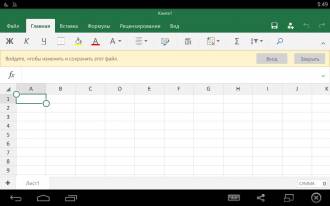
Funkcionalitātes ziņā šim biroja komplektam ir daudz līdzību ar līdzīgu Google risinājumu. Papildu rīku nav tik daudz, bet sinhronizēšanai tiek izmantots tikai viens pakalpojums. Katra no paketē iekļautajām programmām darbojas ar viena veida saturu, kas mobilo ierīču lietotājiem var nebūt pārāk ērts.
Kopumā Microsoft Word, Excel un PowerPoint veido labu pamata biroja komplektu Android, kas koncentrējas uz tiešsaistes funkcionalitāti. Tiešs šī produkta konkurents ir līdzīgas trīs lietojumprogrammas no Google, kas ievēro līdzīgu koncepciju.
Šī lietojumprogramma ir biroja komplekts ar Open Office failu formātu, piemēram, * .odt, * .ods un citu, atbalstu. Popularitātes ziņā AndrOpen Office ievērojami atpaliek no konkurentiem, programma tikai nesen pārspējusi joslas robežu - 1 miljons lejupielāžu no Google Play.
Palaišanas laikā uzreiz parādās interfeisa stils, ar kuru izstrādātāji kavējas 10 gadus. Vadības ierīces ir ērti izvietotas, taču vizuāli izskatās, ka tās nav vislabākās. Lietojumprogrammas galvenajā ekrānā varat doties uz iestatījumiem, pārlūkprogrammu vai izveidot jaunu dokumentu, izklājlapu vai prezentāciju.
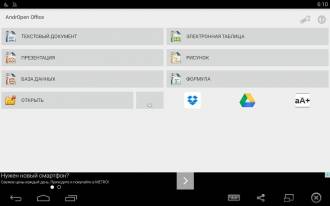
Interesantākā daļa sākas jau failu rediģēšanas režīmā. Ja galvenās izvēlnes saskarne atpaliek apmēram 10 gadus, tad šeit atšķirība ir gandrīz divreiz lielāka. Kvadrātveida logi ar apmulsušām ikonām un melnu tekstu uz pelēka fona - šķiet, ka izstrādājot interfeisu, izstrādātājus iedvesmoja Windows 98.

Funkcionalitātē AndrOpen Office iznāca daudz labāk nekā lietojamībā un dizainā. Tiek atbalstīts liels skaits failu formātu, ieskaitot Office, tekstu, rastra un vektoru formātus. Šajā iestatījumā AndrOpen Office pārspēja pārējos recenzentus, nodrošinot atbalstu pat * .svg un * .xpm. Programma darbojas arī ar mākoņa pakalpojumiem, ļauj eksportēt datus uz * .pdf un atbalsta vairāk nekā 10 valodas.
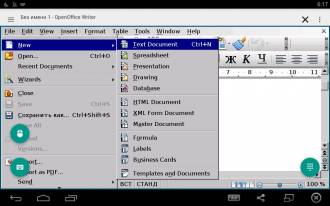
Diemžēl AndrOpen Office ir ļoti maz iestatījumu, un izkārtojuma maiņa nav viens no tiem. Ja lietojumprogrammai būtu pienācīgs interfeiss, nevis miskaste Microsoft Office 98 stilā, tad tā varētu labi konkurēt ar sava segmenta vadītājiem. AndrOpen Office funkcionalitātei vajadzētu būt pietiekamai lielākajai daļai lietotāju, un šeit pieejamajiem Open Office formātu atbalstam nav analogu operētājsistēmā Android.
Smart Office 2 ir pilnvērtīgs biroja komplekts ar atbalstu lielam skaitam failu formātu. Neskatoties uz nelielo lejupielāžu skaitu no Google Play, programma ir laba alternatīva sava segmenta vadītājiem.
Palaižot lietojumprogrammu, nekavējoties parādās nestandarta interfeiss, lai gan to nevar saukt par absolūti neveiksmīgu, kā tas ir AndrOpen Office gadījumā. Galvenajā ekrānā ir ikonas navigācijai, lai palīdzētu materiāliem, atbalstītu, pārlūku, izveidotu jaunu failu utt. Lietotājam tiek piedāvāti trīs radīta satura veidi - teksta dokuments, prezentācija un tabula. Katram no tiem ir divi paplašinājumi - vecais un jaunais, piemēram, MS Word gadījumā tas būs attiecīgi * .doc un * .docx.
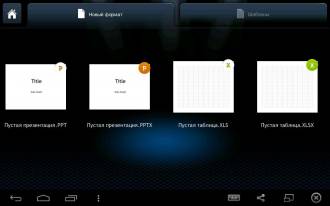
Vizuālais izskats rediģēšanas režīmā nav tik ekstravagants kā programmas galvenajā izvēlnē, lai gan tas atšķiras no citiem sava segmenta lietojumiem ar pieeju interfeisa organizēšanai un vadības elementu izvietojumam.
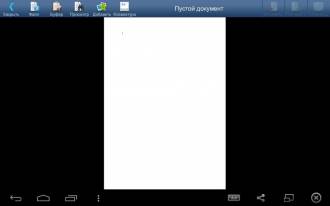
Funkcionalitātes ziņā Smart Office 2 izceļas ar * .pdf atbalsta klātbūtni ar iespēju saglabāt piezīmes un strādāt ar populāriem biroja formātiem, kā arī vektoru un rastra grafiku. Programmas interfeiss ir tulkots vairāk nekā 20 valodās, un tas arī atbalsta eksportu un * .pdf konvertēšanu un darbu ar populāriem mākoņa pakalpojumiem.
Smart Office 2 patiešām var uzskatīt par cienīgu aizstājēju šī pārskata vadītājiem, lai gan pieeja interfeisa dizainam šeit nedaudz atšķiras no vispārpieņemtajiem standartiem.

Palaižot biroja programmatūru, lietotājs sagaida, ka galddatoros redzēs kaut ko WS Word stilā, nevis lielas spilgtas ikonas uz tumša fona. No funkcionālā viedokļa Smart Office 2 praktiski neatpaliek no sava segmenta līderiem, un lielākajai daļai lietotāju piedāvātajam līdzekļu komplektam vajadzētu būt pietiekamam.
Pēdējais šī pārskata dalībnieks bija Foxit MobilePDF, kas ir paredzēts tikai * .pdf formātā. Šīs programmas tiešo konkurentu var uzskatīt par saraksta līderi Adobe Acrobat Reader personā, kurai ir līdzīga funkcionalitāte.
Foxit MobilePDF saskarne ir vienkārša un intuitīva, ir 4 cilnes, kuras var pārslēgt ar zvēlienu. Augšējā panelī tiek parādīti viņu vārdi, kā arī ikonas meklēšanai, jaunu mapju izveidošanai utt. Lietojumprogrammai ir ļoti maz iestatījumu. Piemēram, šeit jūs varat mainīt ekrāna izslēgšanas iestatījumus, displeja orientāciju, izvēlēties skatīšanas režīmu utt.
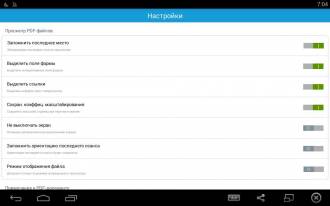
Skatīšanas režīmā lietotājam tiek nodrošināti visi nepieciešamie rīki informācijas apstrādei. Varat pielāgot spilgtumu, aktivizēt ekrāna bloķēšanu, pievienot piezīmes, koplietot failus, izmantojot vietējais tīkls utt. labajā augšējā stūrī ir ikona ar palielināmo stiklu satura meklēšanai. Šī komponenta ieviešana Foxit MobilePDF ir zemāka par Adobe Acrobat Reader, kur meklēšanas rezultāti tiek parādīti kā lapu fragmenti. Šeit ir pieejams tikai panelis ekrāna kreisajā pusē, parādot ierakstu skaitu un lappušu numurus.

Nav jautājumu par Foxit MobilePDF funkcionalitāti, ja mēs to uzskatām tikai par līdzekli * .pdf lasīšanai. Pārējā gadījumā šī lietojumprogramma ir ļoti tālu no ne tikai pilntiesīga biroja komplekta, bet arī no galvenā konkurenta Adobe Acrobat Reader formā ar bagātīgu papildu funkciju komplektu, no kuriem daži ir pieejami tikai abonējot.
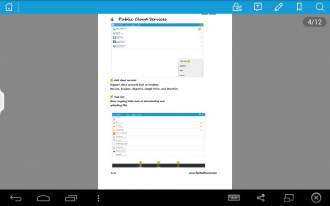
Foxit MobilePDF priekšrocības ietver ātrumu, iespēju mainīt lasīšanas režīmus, piekļuvi mākoņa pakalpojumiem, atbalstu vairāk nekā 10 interfeisa valodām un failu aizsardzību ar paroli. Šis produkts ir uzrādīts liels skaits platformas, un lielākā daļa tās funkcionalitātes ir pilnīgi bez maksas.
Secinājums
Gandrīz visi apsvērtie biroju komplekti saņēma augstu kopvērtējumu, lai gan WPS Office šajā ziņā bija nepārprotams līderis, saņemot 10 punktus no 10 funkcionalitātes un lietojamības ziņā. OfficeSuite 8 bija tuvu līderim, kurš tika atstāts tikai tāpēc, ka bezmaksas versijā nebija ievērojamas funkcionalitātes daļas. Papildus OfficeSuite 8 aplēses par 9 punktiem no 10 iespējamiem tika piešķirtas Polaris Office, kā arī biroja komplektiem no Google un Microsoft.
Lielākā daļa pieteikumu saņēma 8 punktus no 10. Visbiežāk tas bija saistīts ar ierobežotu funkciju kopumu vai sliktu interfeisa dizainu. Galvenais autsaideris kopējā rezultāta ziņā bija AndrOpen Office, kas vizuāli atgādina Windows 98, lai gan ar programmas funkcionalitāti nav problēmu.
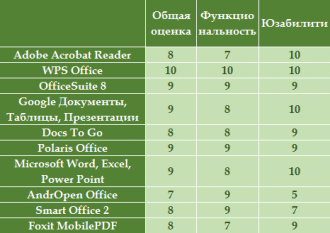
6 no 10 aptaujas dalībniekiem ir pilntiesīgi biroja komplekti, izņemot dažus ierobežotus Google un Microsoft lietojumprogrammu komplektus, kā arī Adobe Acrobat Reader un Foxit MobilePDF, kas paredzēti tikai * .pdf formātā.
Pēc instalāciju skaita absolūtais Adobe Acrobat Reader čempions, kurš reizēm pārspēja visus šī rādītāja vajātājus. Neskatoties uz to šī programma Tas nav pilnvērtīgs biroja komplekts, un tas nevarēja konkurēt ar vienādiem noteikumiem ar citiem pārskata dalībniekiem. Otrais pēc popularitātes ranga bija WPS Office, un Smart Office 2 un Foxit MobilePDF noslēdz šo sarakstu ar lejupielāžu skaitu 1 miljona reģionā.
Pusei no pārskatītajām programmām apmaksāts saturs tādā vai citā formā ir klāt. Adobe Acrobat Reader vai Polaris Office gadījumā tas ir maksas abonements, un OfficeSuite 8 un Docs To Go izstrādātāji piedāvā savu programmu Premium versijas ar uzlabotu funkcionalitāti.
Microsoft un Google Office komplekti, no kuriem katrs sastāv no 3 atsevišķām lietojumprogrammām, radīja pretrunīgu iespaidu. No vienas puses, viss tika izdarīts ļoti kvalitatīvi, no otras puses, funkcionalitāte pamatā ir pamata, un katram satura tipam ir jāizmanto sava programma, kas mobilajās ierīcēs nav sevišķi ērta. Mākoņu funkcionalitāte bija nedaudz ierobežota arī nespējas dēļ izmantot citus pakalpojumus, izņemot OneDrive un Google disks attiecīgi.
Saskaņā ar 2. tabulu, kas raksturo lietojumprogrammu funkcionālās iezīmes, tiek novērota salīdzinošā paritāte. Lielākā daļa aptaujas dalībnieku saņēma 3-4 “+” no 5 iespējamiem.
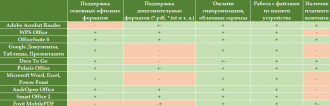
Izvēloties biroja komplektu operētājsistēmai Android, jums vajadzētu koncentrēties uz atbalstīto failu formātu un darbības režīmu kopumu atbilstoši lietotāja vajadzībām. Piemēram, kādam vajadzīgs atbalsts Open Office failiem un tiešsaistes funkcionalitātei, savukārt kādam ir nepieciešama * .pdf lasīšana un spēja konvertēt uz šo formātu vai no tā. Ir arī vērts padomāt, ka vispārējie vērtējumi šajā pārskatā ir samērā subjektīvi un atspoguļo situāciju tikai autora izvēlēto parametru izteiksmē.
Kādās ierīcēs Office var instalēt?
Windows: Office 2016 Word, Excel, PowerPoint, OneNote, Outlook, Publisher un Access versijas. Nepieciešama operāciju zāle windows sistēma 7 vai vēlāk.
Mac: Office 2016 Word, Excel, PowerPoint, OneNote un Outlook versijas. Office 2016 operētājsistēmai Mac nepieciešama Mac OS X 10.10 vai jaunāka versija.
Windows planšetdators: Office 2016 Word, Excel, PowerPoint, OneNote, Outlook, Publisher un Access versijas. Nepieciešama Windows 8 vai jaunāka versija. Office Mobile lietojumprogrammām (Word, Excel, PowerPoint un OneNote) nepieciešama Windows 10.
Windows Phone: Office Mobile lietojumprogrammām (Word, Excel, PowerPoint, OneNote, Mail un Outlook kalendārs) nepieciešama Windows 10.
iOS: Office iPad® un iPhone ® nepieciešams iOS 8.0 vai jaunāka versija. Office for iPad Pro ® nepieciešama iOS 9.0 vai jaunāka.
Android: Office for Android ™ instalē planšetdatoros un tālruņos ar operētājsistēma Android KitKat 4.4 vai jaunāka versija un ARM vai Intel x86 bāzes procesors.
Uzziniet vairāk, ieskaitot prasības iPad® un Android ™ planšetdatoriem.
Vai Office lietojumprogrammas var izmantot ar klasisko Office versiju?
Jā Šajā lapā ir informācija par tālruņu un planšetdatoru uzlabotajām funkcijām, kas ir pieejamas ar Office 365 abonementu.
Planšetdatori ir lieliski piemēroti sērfošanai tīmeklī, filmu, spēļu skatīšanai. Bet strādāt biroja lietojumprogrammās planšetdatoros vēl nav ērti. Galvenā problēma: vai ir iespējams vārdu instalēt planšetdatorā un vai tos var izmantot kā pilnīgu klēpjdatoru nomaiņu? Pagaidām situācija ir tāda, ka operētājsistēmai Android piedāvātie biroja komplekti parāda vāju failu formātu atbalstu, rediģēšanas režīma ierobežojumus vai trūkumu, sliktus iestatījumus un tikai daļēju saderību ar Microsoft Office.
Vairāki populāri Android OS biroji
Lielākā daļa "planšetdatoru" ir izgatavoti procesora arhitektūrai Android. Un Microsoft viņam izdeva īpašu biroju. Versija ar nosaukumu Quickoffice Pro ir licencēta, un to var lejupielādēt oficiālajā vietnē.
Android izstrādātā Kingsoft Office versija atšķiras no iepriekšējās ar to, ka jums par to nav jāmaksā. Tā funkcionalitāte ir zemāka, taču var ieviest vienkāršākās funkcijas, piemēram, teksta failu apskatīšanu un rediģēšanu. Programma atver failus: Doc; Docx; PPT; Xls; Txt; PPTX.

Kā ievietot biroju planšetdatorā
Šīs un citas līdzīgas programmas tiek instalētas jebkura modeļa planšetdatoros. Lai ieviestu vienkāršāko un saprotamāko veidu, kā instalēt šādas programmas, planšetdatorā ir nepieciešams interneta savienojums.
Visas planšetdatori ir piemērotas programmas no Android Market. Tur atrodam programmu, kuru gatavojamies instalēt. Tad mēs noklikšķinām uz pogas “Instalēt”, un programma visu automātiski dara tālāk.
Ja oficiālo izstrādātāju nav programmu un planšetdators neinstalē trešo pušu programmas, jums būs jāizmanto cita metode. Bet nav iespējams garantēt to pareizu darbību un datu drošību.
Sadaļā “Iestatījumi - lietojumprogrammas” mēs ieliekam atzīmi pretī rindai “Nezināmi avoti” (“Iestatījumi - lietojumprogrammas iestatījumi” un “Nezināmi avoti”).
Biroja instalēšana planšetdatoram, izmantojot datoru
Datorā lejupielādējiet īpašo programmu InstallAPK un instalējiet šo programmu. Mēs savienojam planšetdatoru ar datoru, izmantojot USB kabeli. No datorā pieejamajām programmām atlasiet mums vajadzīgo un ar peli divreiz noklikšķiniet uz tās. Turklāt instalēšanas programma visu dara pats. Ja vien, protams, viss nav pareizi uzstādīts un savienots.
Programmām ar paplašinājumu .apk
Pēc lejupielādes vēlamais fails ar paplašinājumu .apk dodieties atpakaļ uz pārlūku vai failu pārvaldnieku un atrodiet glabāto failu. Mēs noklikšķiniet uz tās ikonas, un planšetdators pats to instalēs. Ja nepieciešams, atzīmējiet izvēles rūtiņu, ja Android parāda ziņojumu par iespējamiem planšetdatora draudiem.
Visērtākie failu pārvaldnieki ir EStrongs File Manager un Astro.
Kā veikt prezentāciju planšetdatorā
Keynote, kas paredzēts iPad, palīdz ātri izveidot prezentāciju, veicot tikai dažus pieskārienus.
Keynote piedāvā plašu pakalpojumu klāstu:
- Izveidojiet prezentāciju, izmantojot esošās veidnes, unikālus fontus un stilus, izmantojot animācijas efektus un 12 motīvus.
- Darbs PowerPoint vai Keynote '09 formātā ar gatavo failu importēšanu / eksportēšanu uz tīmekļa resursiem vai e-pastskā arī PCM MobileMe iDisk, Mac, WebDAV vai Windows.
- Slaidrādes formatēšana, izmantojot gan animācijas, gan pašu slaidu pārsūtīšanu (“Magic Movement”).
- Iespēja izveidot vairāk nekā 20 animētu prezentāciju vai slaidrāžu veidus.
- Teksta lietošana: darbs ar Word planšetdatorā un ielīmēšana prezentācijās tikai ar dažiem tabulu, fotoattēlu, diagrammu, piezīmju pieskārieniem.
- Integrēts slaidu navigators ar iespēju ātri rediģēt prezentācijas.
- Uzlabota automātiskās saglabāšanas funkcija.
- Prezentāciju demonstrēšana uz lielā ekrāna HD kvalitātē tieši no programmas.
- Jauns failu šķirošanas pārvaldnieks.
Šī universālā lietojumprogramma var darboties ne tikai iPad planšetdators, bet arī uz jebkura jaunākās paaudzes Apple viedtālruņa. Keynote saskarne ir intuitīva, un programma pelnīti ieņem pirmo vietu, veidojot augstas kvalitātes prezentācijas augstā profesionālā līmenī.
Labdien. Kā redzat, vietnes galvenē parādījās saites uz labākās programmatūras redakcijas pārskatiem, un kungi Taras Žukovs un Dmitrijs Romanovs Jau izdevās uzrakstīt pārskata rakstus par dažāda veida programmām iOS un Android. Tagad ir mans laiks pievienoties partijai, pārskatot un salīdzinot biroja / teksta redaktorus.
Dodoties uz tāda paša nosaukuma sadaļu vietnē un sakārtojot programmas pēc lejupielādēm un vērtējuma, es izvēlējos piecus labākos, kurus mēs rūpīgi pārbaudīsim. Proti:
- OfficeSuite
- Polaris birojs (4)
- Quickoffice
- Viedais birojs 2
- Vārds iet
Pārbaudei es jautāju mūsu galvenajam redaktoram Aleksandra Bobiļeva atsūtiet man pāris īpaši sarežģītus dokumentus, kas jau vairākas reizes ir parādījušies mūsu trīs izstādēs un nevarēja parasti parādīties dzimtajā vidē - programmā, kuru Microsoft ir uzrakstījis Windows fona vajadzībām. Redzēsim, kā mūsu šodienas izaicinātāji tiks galā ar šiem sarežģītajiem uzdevumiem. Es nebūvēšu topu, iesim tikai kārtībā.
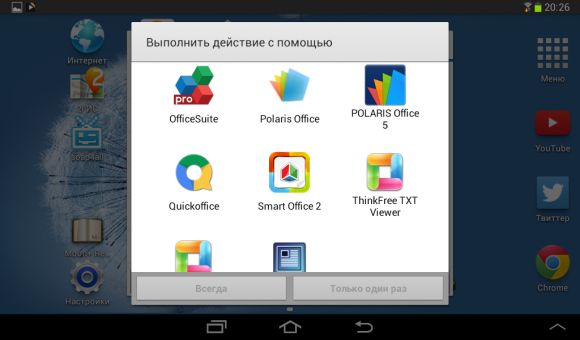
Kā "standartu" es paņēmu Libreoffice rakstnieks. Ir vērts atzīt, ka pat viņš dažreiz "sajaucas" - pievērsiet uzmanību ekrānuzņēmumu piezīmēm. Diemžēl es neesmu Microsoft biroja īpašnieks, kas, manuprāt, tomēr ir pluss un vienmēr, tiekoties ar meitenēm, es neaizmirstu to pieminēt, tāpēc mums datorā ir viens standarts.
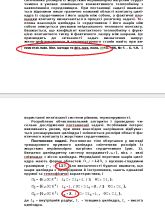
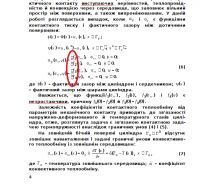


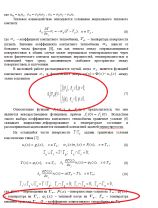
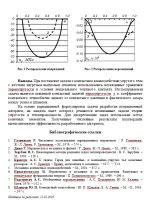
Turklāt es vēlos paskaidrot, ka sākumā es pilnībā pārbaudīju biroja komplektus - boldus, slīprakstu, pasūtīšanu, sarakstus un kopumā redaktora funkciju skaitu, tomēr pēc tam, kad raksts kļuva pārāk smags, un es nolēmu atbrīvoties no šiem “atkārtojumiem”. Visi šeit piedāvātie redaktori ir “spējīgi” ievērot standarta komplektu, visas darbības ar tekstu tiek veiktas praktiski pēc viena un tā paša scenārija - kā tas ir rakstīts vadlīnijās par lietojumprogrammu dizainu Android, tāpēc aprakstiet, cik forši viss ir ar taukiem Es nebūšu redaktors.
Tāpat es nepārbaudīju redaktorus par iespēju lasīt PDF - ja iespēja tiek deklarēta, tad redaktori ar to tiek galā bez problēmām.
OfficeSuite
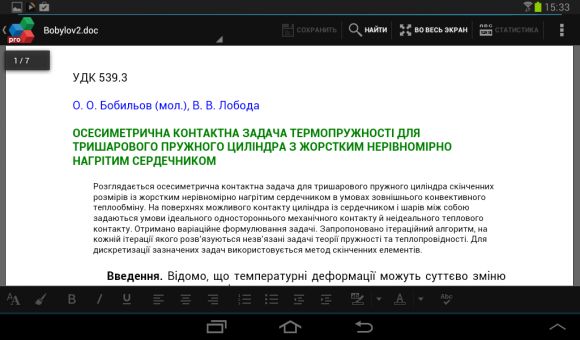
OfficeSuite uzrādīja diezgan labus rezultātus, atverot abus dokumentus, dažviet displejs bija pat labāks nekā datorā. Tomēr tas nebija bez problēmām, piezīmju numurs pagrabā netika parādīts, grafikos esošie skaitļi salipās kopā, bet problēmu viegli atrisina, nedaudz izstiepjot. Visi attēli un formulas tiek parādītas pēc nepieciešamības.


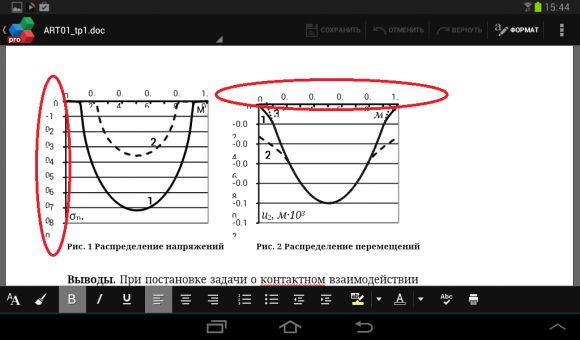
Pirmajā tiešajā (faila neatvēršanas) startā programma piedāvās lejupielādēt īpašu fontu komplektu (dokumenti atvērti bez tiem).
Es biju ļoti patīkami pārsteigts par spēju drukāt tieši no ierīces. Lai to izdarītu, vienkārši pievienojiet virtuālo printeri pārlūkā Chrome vai Google kontam un pēc tam dodiet programmai piekļuvi. Es to izmēģināju - tas darbojas! Burvju, un tikai. :)
OfficeSuite pieļāva 2 kļūdas, formatējot mūsu dokumentus. Mēs noņemsim vēl vienu bumbiņu, lai iegūtu nelielu iestatījumu skaitu - 7/10.
Polaris birojs 4
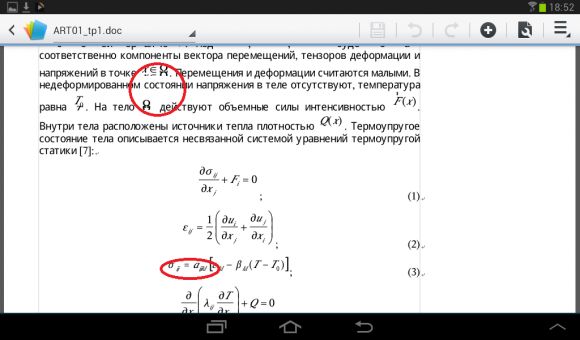
“Polaris” ir redaktors, kas bez maksas tika piegādāts kopā ar manu ierīci (2. tab. 7.0), tāpēc es norādīju 4. versiju, jo šobrīd ir jau piektā, bet diemžēl man nav izdevies to pārbaudīt. Iemesls tam: redaktora ekrāna augšpusē izstrādātāji ievietoja ziņojumu, kuru es jau izmantoju bezmaksas versija manai Samsung ierīcei, izmantojiet to, kāpēc jums ir nepieciešama piektā versija? Un tiešām. Es nesāku noņemt ceturto un salikt piekto.
Kā redzat, paketei bija dažas problēmas ar formulām - attēls tika atspoguļots, un apakšējā indeksā fonts kļuva pārāk mazs, lai viss būtu ērti.

Ar grafiku un formulu parādīšanu nebija problēmu, bet lauku parādīšana izsvītroja skaitļus att. 1, ko kopumā var uzskatīt par pārbaudes kļūmi.

Tika atrasts diezgan dīvains izplūšana, un tomēr iepakojums paveica lielisku darbu, parādot zemsvītras piezīmju numuru.

Patīkami priecājos par defisi, iepriekšējā to pat nevar ieslēgt.
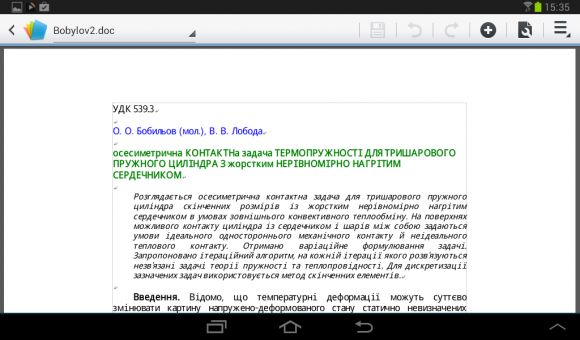
Funkcionalitātes un lietošanas ērtuma ziņā redaktors man patika vairāk nekā iepriekšējais, tāpēc 7/10 (mīnus 3 punkti par kļūdām, plus 1 par dizainu un ērtībām nodalījumā ar lasīšanas funkciju).
Quickoffice
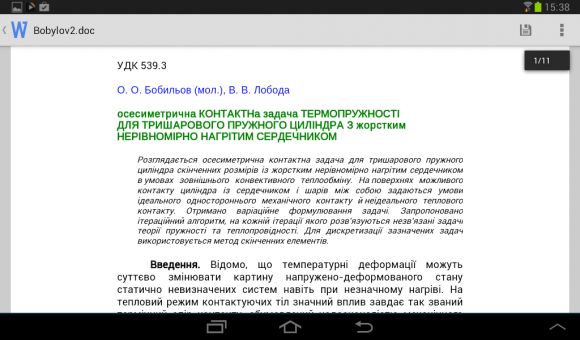
No labās (vai ļaunās?) Korporācijas produkta es gaidīju vienmērīgu un labu darbu, taču nepazinu nemaz to, ko gaidīju. Sākumā nekas slikts, formulas un attēli izskatījās labi, kaut arī nedaudz izlādējās, arī fonti, formatēšana kopumā, bet viss mainījās, kad nonāca pie sarežģītākām iespējām. Ja šeit mūsu biroja komplekts nolēma parādīt rindkopu rakstzīmes, nevis rakstzīmes;
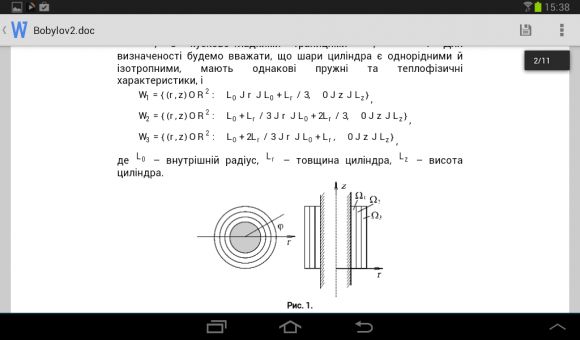
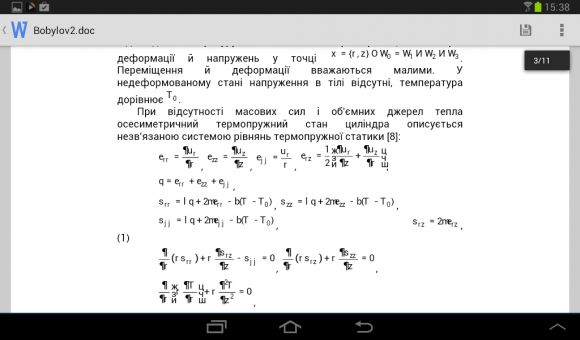
Diagrammu gadījumā redaktors tās vienkārši nerādīja! Es pat nemēģināju. Atgādina Boba stāstu par "Office" uz Windows fona.
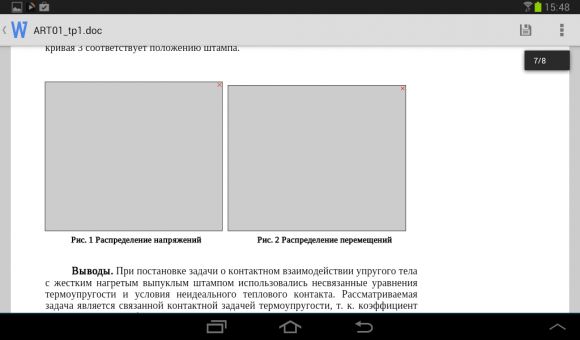
Ir vērts pieminēt pieteikuma ātrumu. Es paskaidrošu, ka visas lietojumprogrammas tiek palaistas “solo” - viss pārējais tiek izkrauts no atmiņas, t.i. visiem ir vienādi apstākļi resursu izmantošanai. QuickOffice darbojas ļoti slikti: dokumenti tiek atvērti lēni, atveidošana notiek lēni, lappuse - ko jūs domājat? Jā, arī lēni! Programmu šobrīd vienkārši nav ērti lietot. Baidos, ka pārlūkprogrammā darbināmā Google diska tiešsaistes versija darbojas daudzreiz ātrāk un patīkamāk nekā QuickOffice. -3 punkti par kļūdām (-2 uzreiz par pilnīgu grafiku ignorēšanu) un -2 par drausmīgo ātrumu. Rezultātā 5/10.
Diemžēl ar dokumentu parādīšanu viss nav tik gludi. Simbolus dažreiz aizstāj ar kvadrātiem, rāpo viens virs otra vai pat aizstāj ar kirilicas "alternatīvu"

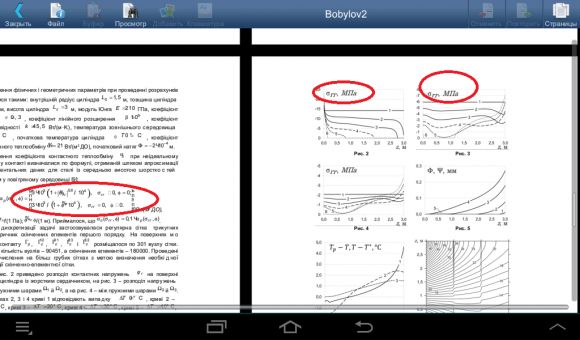
Šajā gadījumā tika parādīts vissarežģītākais grafiks. Nu, izņemot grieķu alfabēta burtus.
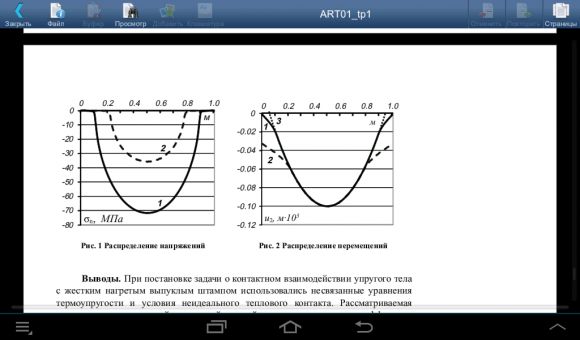
Papildus skaistam interfeisam programma var drukāt, izmantojot tehnoloģiju "Drukas istaba", kā arī īpašā prezentācijas režīmā parādīt attēlu uz projektoriem. Pats redaktors ir arī diezgan jauks un ērts, darbības pogas tiek parādītas tāpat kā operētājsistēmā iOS, pie teksta, ar kuru tiek manipulēts. Starp trūkumiem ir diezgan neveikls programmas automātiskais tulkojums krievu valodā. 7/10. 
Bet formulas - to nav, bet tās ir tieši tur, starp komatiem. Un nē, ja jūs gaidāt, tie neparādīsies. Tas ir tikai tas, ka programma tos nevarēja parādīt - tas ir pārāk sarežģīti.
Vai arī formulas, šķiet, tur ir, bet tās nederēja, ir redzamas tikai malas.

Un, protams, neaizmirstiet, cik lēni darbojas šī programma kopumā - tā lēnām atveras, lēnām mērogojas, viss notiek lēni. Mērogošanai viņi pat izgatavoja īpašu indikatoru, lai jūs nesēdētu 15 sekundes tieši tāpat, bet izbaudītu sloksni.
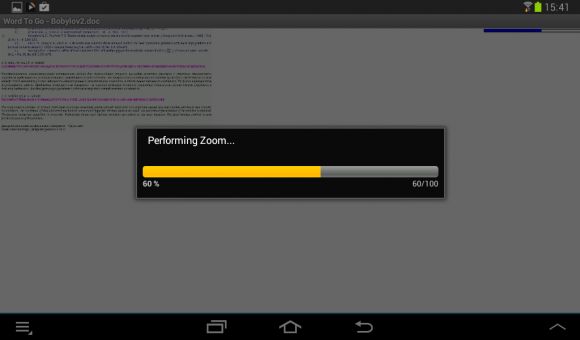
Nu, par saldumiem - mūsu grūtākais pārbaudījums. Word To Go to nokārto Quickoffice līmenī, tas ir, tajā vispār netiek attēlota grafika.

Es piegādāšu šo paketi 2/10. Varbūt tas nav slikti, bet tikai dažiem ļoti vienkāršiem uzdevumiem, taču tā ērtības vai drīzāk tā neesamība izslēdz iespēju normāli izmantot programmu ikdienas vajadzībām.
Es negribētu apkopot pilnu pieteikumu. Varu tikai teikt, ka neatradu skaidru uzvarētāju - viņi visi kaut ko sajauc, bet, ja es sev izvēlētos biroja komplektu, es izvēlētos OfficeSuite, Polaris Office un Smart Office 2. Galīgā izvēle ir jūsu.
Android sistēma ļauj auglīgi strādāt ar dokumentiem dažādos formātos. Lai to izdarītu, ir īpašas biroja lietojumprogrammas, kuras varat atrast mūsu programmatūras katalogā. Instalējiet tos savā viedtālrunī vai planšetdatorā - un viņi kļūs par jūsu uzticīgiem palīgiem skolā vai darbā. Jūs varat viegli atvērt, lasīt un rediģēt teksta dokumenti, sekojiet saviem izdevumiem utt. Jūs varat tos lejupielādēt no interneta vai arī no personālā datora nokopēt tos uz tālruni.
Atbalsts formātiem ir pelnījis īpašu uzmanību - tas tiešām ir daudzpusīgs. Android biroja lietojumprogrammās ir viegli atvērt gan standarta .txt failus, gan apjomīgākus .pdf, .ppt (Power Point) failus. Šāda funkcionalitāte ļauj Android ierīcēm sasniegt jaunus augstumus, ļauj tām līdzināties personālajiem datoriem.
Pat ja jūs reti izmantojat teksta dokumentus, mēs iesakām lejupielādēt biroja lietojumprogrammas un viedtālrunī instalēt vismaz dažas no tām. Nepieciešamība pēc šādas lietderības var parādīties katru minūti katram mūsdienu cilvēkam.
Yandex ir ne tikai populārs Runet meklētājprogramma, bet arī lielisks mobilais tulks. Instalējot Yandex.Translation, jūs būsit pārliecināts, ka, sazinoties ar ārzemniekiem, vienmēr varat atrast pareizo vārdu, lasīt sludinājumu vai zīmi, atrodoties ārzemēs, pareizi lūgt norādes.

Adobe PDF lasītājs, kas jau ir pazīstams ar biroja planktonu, ir iegādājies mobilo versiju. Adobe Reader Mobile ļauj ātri atvērt failus pdf formātā, tekstā meklēt nepieciešamo informāciju, sūtīt teksta dokumentus e-pasta pielikumos.

Būtu dīvaini, ja Google nebūtu atbrīvojis mobilā versija viņa tulkotājs savai mobilajai platformai Android. Lietojumprogramma ir lieliski piemērota tekstu, teikumu, frāžu, dažreiz pat vārdu burtiskai tulkošanai tiešsaistē.

Tūkstošiem cilvēku pasaulē jau sen strādā ar WorkOrg. Mēs neredzam iemeslu, kas atturētu jūs rīkoties tāpat. Īpaši WorkOrg programma būs noderīga cilvēkiem, kuri strādā maiņās vai kuriem ir ciklisks darba grafiks.

Lietojumprogramma Evernote ir universāls rīks jebkuras informācijas glabāšanai jebkurā formā. Izmantojot Evernote Android, jūs varat izveidot ātras piezīmes, izveidot uzdevumu sarakstus, saglabāt interesantus fotoattēlus un pat ierakstīt balss piezīmes.




